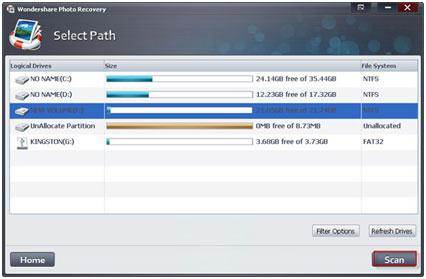Sasniegumi tehnoloģijā ir atstājuši mums neizprotamu ar izmaiņām tā ir celta. SD karte ir vēl viens brīnums no tehnoloģiju pasaulē. Tas var palielināt atmiņu mobilo, kameras, un cilnes ierīces 100 krokām. Dažreiz, tomēr, piemēram, lielu atmiņas ierīcē var būt grūti rīkoties. Šī apmācība jums parādīs, kā sadalīt atmiņas karti, lai vieglāk piekļūtu lietotājam.
1. mērķis Sadalīšana Android SD karti
Starp daudzi noderīgu iemesla, divi izceļas ievērojams; palielināts ātrums ierīces un vieglāku piekļuvi lietotājam.
-
Palielināts ātrums
Sadalot SD karti divās vai vairākās diskus, tad slodze uz to samazina. Ja ir mazāka slodze uz ierīces, lai atvērtu konkrētu failu, tas nodrošina lietotāju ar labāko lejupielādes un apstrādes ātrumu.
-
Viegla piekļuve
Kad ierīce ir sadalīts, atrast failus būs vieglāk, jo viņu būs mazāk traucējumu aizkavēt procesu. SD karte bez nodalījumā atklās ar kavēšanos, bet, kad runa ir sadalīts SD karti, tā tiks atvērts ar daudz daudz lielāku ātrumu, salīdzinot ar normālu.
Part 1 Sadalīšana Android SD karti
Process sadalīt Android SD karte ir ļoti vienkārši. Lietotājam ir nepieciešams, lai pārliecinātos, ka izvirzītie pasākumi ir jāievēro, lai veiksmīgi sadalīt savu ierīci.
- 1. Noklikšķiniet šo vienu http://minitool-partition-wizard-home-edition.soft112.com/ lai lejupielādētu programmatūru, kas būs partition SD karti. Kad tas ir uzstādīts, tas nodrošinās divas versijas šo instrumentu; bezmaksas un izmaksā. Šim procesam, tas ir ieteicams izmantot bezmaksas versija, jo tā ir visas funkcijas, kas nepieciešamas, lai pabeigtu procesu.
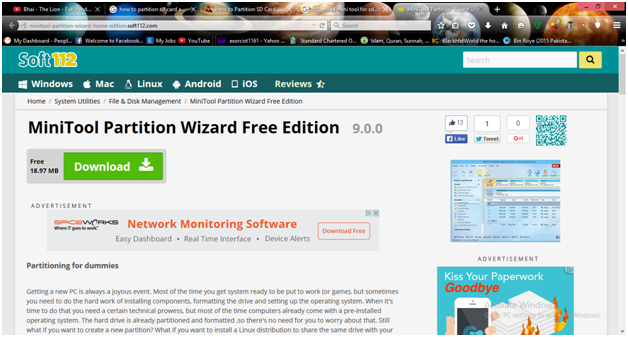
- Lietotājiem vajadzētu backup visus datus uz SD karti kā piesardzības pirms sadalīšanas procesā. Lietotājiem ir nepieciešams, lai pārliecinātos, ka SD ir ievietota karšu lasītāju un lasītājs tiek ievietota USB portu. Mini rīks automātiski atpazīt SD karti.
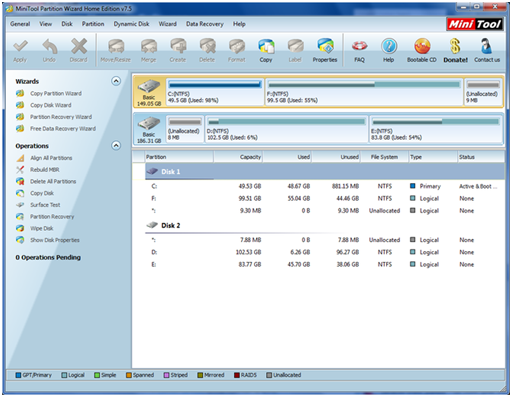
- Lai sāktu nodalījumu, izdzēst visu SD karti, ar peles labo pogu noklikšķinot uz tā.
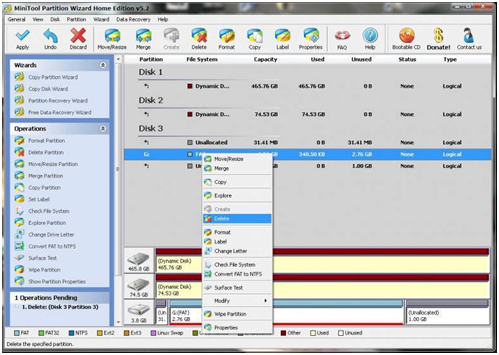
- Tiesības, noklikšķiniet uz to vēlreiz, lai sadalītu Android SD karti, izmanto FAT 32 sistēmu, lai sāktu nodalījums karti. Jāatzīmē arī, ka jaunā nodalījums būtu jāizveido kā galvenais. Starpsienu skaits, kā arī jāpiešķir izmēri, kā tas ir parādīts attēlā:
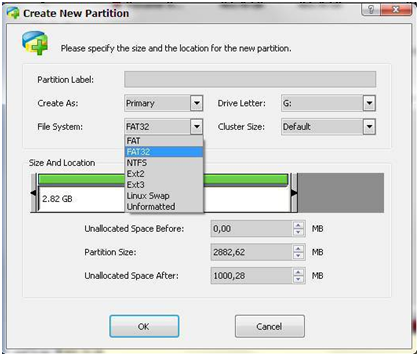
- Nospiediet "OK" pogu, lai nodrošinātu to, ka šis process ir pabeigts. Izņemiet SD karti un ievietojiet tālrunī. Ieslēdziet tālruni, kad tas ir ievietots.
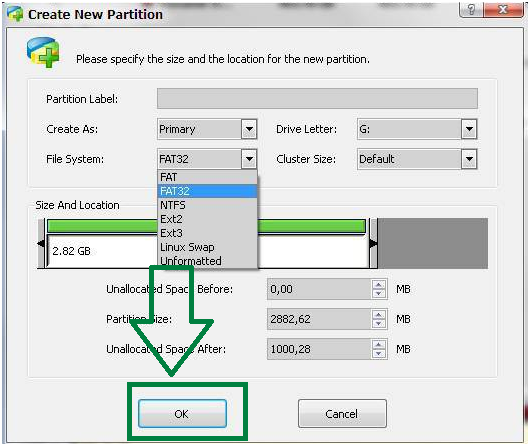
- Lietotājiem, tad ir nepieciešams, lai lejupielādētu app sauc Link2SD no tā https://play.google.com/store/apps/details?id=com.buak.Link2SD savā telefonā, kas ir SD karti.
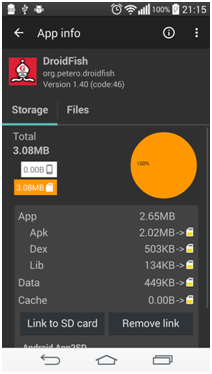
- Lietotājam tiek piedāvāts izvēlēties starp ext 2, EXT 3, ext4, un FAT 32. Lietotājiem vajadzētu izvēlēties ext 2 un atsāknēšana savu tālruni pēc tam, kad tie ir materializēt "OK" pogu.
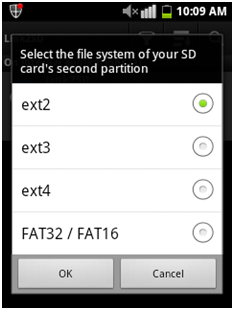
- Atlasiet opcijas, kas ir bijuši zemāk attēlā, un pieskarieties "OK" pogu.
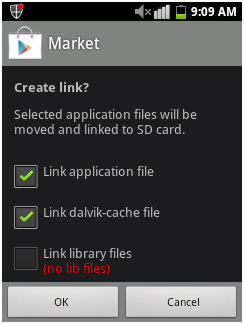
- Šī lietotne tiks pārvietota uz SD karti pēc uzstādīšanas. Tas arī pārliecināties, ka sistēma, kas saistīti progr, piemēram, Facebook un WhatsApp arī pārsūtīti uz SD karti, bez jautājumu vai problēmu:
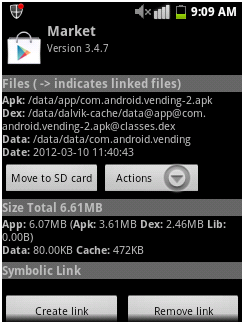
- Tagad lietotāji varēs to redzēt un lietot starpsienas. Viņi var veikt vairākus nodalījumus, izmantojot procesu, iepriekš norādīto.

2.daļa Kā atgūt datus no Android SD karti pēc Sadalīšana
Gadījumā, ja visi dati ir zaudēti no SD kartes, Wondershare datu atgūšana var tikt izmantoti, lai atgūtu to. Šis stāvoklis mākslas programmu var atgūt visus datus, kas ir zaudēti.

- Atgūt zaudēto vai dzēst failus, fotogrāfijas, audio, mūzika, e-pastus no jebkuras uzglabāšanas ierīci efektīvi, droši un pilnīgi.
- Atbalsta datu atgūšanu no atkritni, cietais disks, atmiņas kartes, zibatmiņas disku, digitālo kameru un videokameru.
- Atbalsta, lai atgūtu datus pēkšņu dzēšanu, formatējumu, cieto disku korupciju, vīrusu uzbrukums, sistēmas crash ar dažādām situācijām.
- Preview pirms atgūšanas ļauj veikt selektīvu atgūšanu.
- Atbalstītās OS: Windows 08/10 / 7 / XP / Vista, Mac OS X (Mac OS X 10.6, 10.7 un 10.8, 10.9, 10.10 Josemitu, 10.10, 10.11 El Capitan, 10.12 Sierra) par iMac, MacBook, Mac Pro uc
Šeit ir soļi, kas jāievēro, lai atgūtu failus
- Uzsākt Wondershare SD Card Recovery programmatūru un izvēlieties failu, lai atgūtu veidu. Klikšķiniet uz "All File Types", lai sāktu.

- Nākamais izvēlēties ceļu, kur faili tika zaudēta, šajā gadījumā, izvēlaties Android SD karti uz "Ārējo Noņemts Ierīce" sadaļā.

- Pēc tam, kad dziļi skenēšana pabeigta, jūs varat apskatīt atgūt failus no android SD karti. Noklikšķiniet uz "Atgūt", lai saglabātu citu uzglabāšanu.

Atmiņas kartes atgūšana
- Dažādas Memmory Card Recovery +
- Flash Card Recovery +
- Atgūt Atmiņas kartes Data +
- Sandisk Card Recovery +
- Tālrunis Atmiņas kartes atgūšana +
- Atmiņas karte Problēma +
- Fix Atmiņas kartes kļūda +
- Bojāti / Bojātas atmiņas karte +
- Fotogrāfijas / video atgūšana +
- Card Recovery Software +
-
- Sim Card Recovery Software
- Top 10 Memory Card Recovery Software
- Card Recovery Solutions
- Best Atmiņas kartes atgūšanas programmatūru
- Card Recovery VS Wondershare Data Recovery
- 7. Datu atgūšana VS Wondershare Data Recovery
- Top 5 SD Card Recovery Software
- Atmiņas kartes Recovery Tools Online
- Top 5 SD Card Recovery Software Online